WunderMail for Gmail là ứng dụng quản lý Gmail trên Windows 10 có tính năng quản lý nhiều tài khoản Gmail, sử dụng Gmail offline hay tính năng phân loại mail qua danh mục. Giao diện WunderMail for Gmail thiết kế theo kiểu hiện đại trong suốt khá đẹp mắt. Bài viết dưới đây sẽ hướng dẫn bạn đọc cách sử dụng ứng dụng WunderMail for Gmail trên Windows 10.
Cách quản lý nhiều tài khoản Gmail trên Windows 10
Bước 1:
Bạn tải ứng dụng WunderMail for Gmail
Bước 2:
Trong giao diện truy cập lần đầu tiên nhấn Add Account để đăng nhập vào tài khoản Gmail muốn quản lý.
Khi đăng nhập thành công, nếu người dùng không muốn nhận thông báo từ nhà sản xuất thì bỏ qua Get notified about important product updates of WunderMail for Gmail, rồi nhấn Continue để tiếp tục.
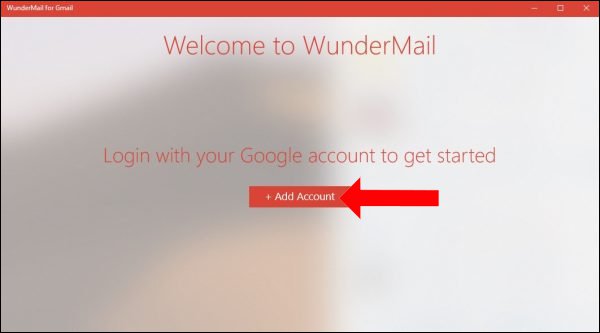
Bước 3:
Tại giao diện cấu hình hộp thư đến, người dùng có thể lựa chọn loại email muốn hiển thị trên giao diện. Các loại email gồm Primary (chính), Social (mạng xã hội), Promotions (quảng cáo), Updates (nội dung cập nhật), Forums (Diễn đàn).
Có thể nhấn chọn tất cả rồi nhấn Continue to my inbox bên dưới để tiếp tục.
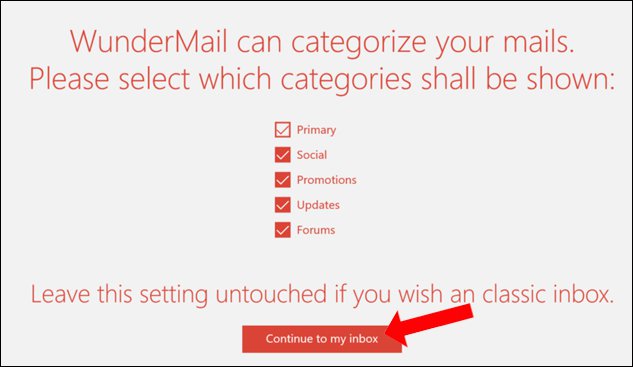
Chờ ứng dụng tiến hành tải toàn bộ email có trong tài khoản.

Bước 4:
Hiển thị giao diện quản lý email với tài khoản Gmail đầu tiên. Giao diện ứng dụng gồm 3 phần, phần ngoài cùng bên trái là thanh menu với các loại nhãn, thiết lập, bao gồm tùy chọn Add account.
Giao diện ở giữa sẽ hiển thị danh sách email được gửi tới và giao diện bên phải là hiển thị nội dung email. Ứng dụng sẽ thông báo bạn có bao nhiêu email chưa đọc trong tài khoản.
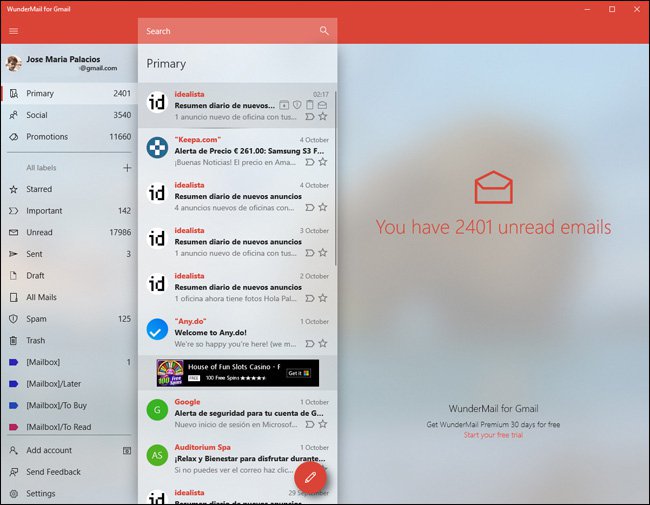
Để đọc email chỉ cần click vào nội dung email.
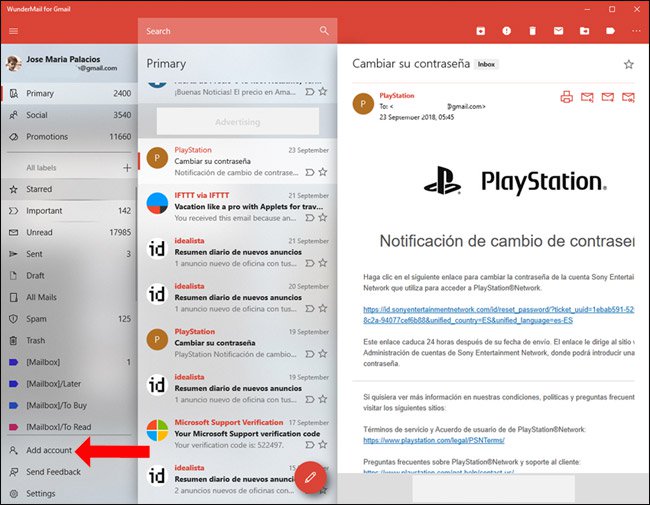
Bước 5:
Khi mở nội dung email, người dùng có thể nhấn chọn vào biểu tượng thẻ tag để phân loại email vào những mục cụ thể nếu muốn.
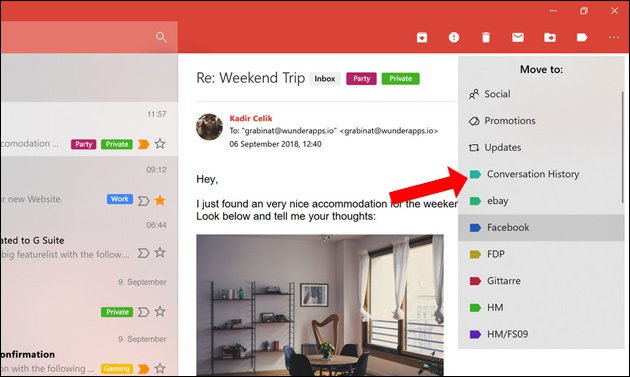
Ngoài ra ứng dụng cũng có đầy đủ những chức năng quản lý mail cơ bản. Chúng ta có thể đính kèm file, đánh dấu spam, in nội dung mail,… Ứng dụng cũng cung cấp chế độ nhận thông báo từ mục Notification trên máy tính.
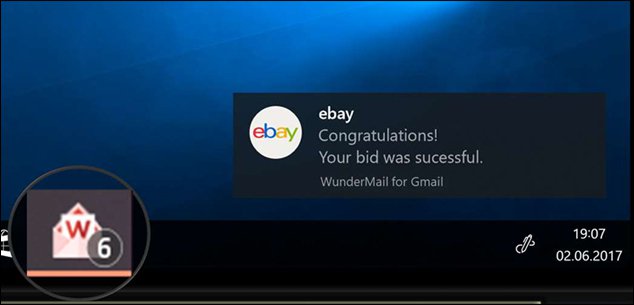
Bước 6:
Giao diện soạn email trên WunderMail for Gmail cũng rất đơn giản, có các thanh công cụ để chỉnh sửa nội dung.
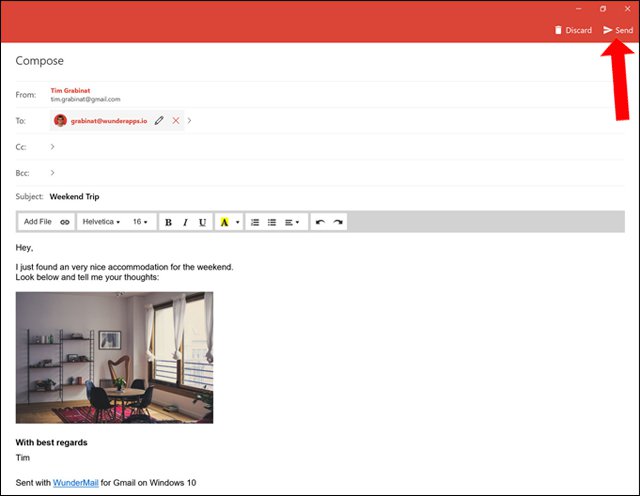
Bước 7:
Những tài khoản Gmail đang đăng nhập trên WunderMail for Gmail sẽ hiển thị ngay tại phần Add account. Nếu muốn thêm tài khoản Gmail khác thì nhấn biểu tượng hình người. Như vậy bạn chỉ cần nhấn vào ảnh đại diện để chuyển đổi tài khoản Gmail muốn quản lý.
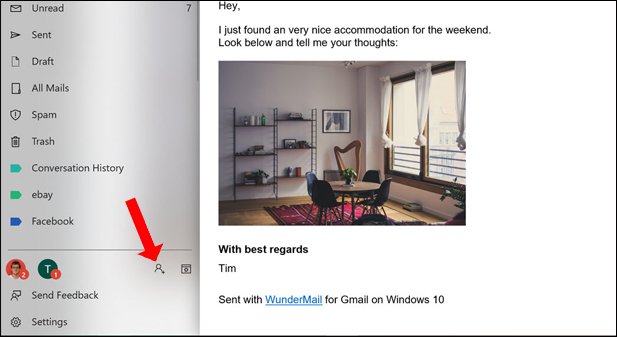
Bước 8:
Nhấn vào biểu tượng bánh răng cưa để hiển thị giao diện Settings. Trong mục Account Settings sẽ hiển thị toàn bộ các tài khoản Gmail đang đăng nhập trên ứng dụng.
Để hủy kết nối tài khoản nhấn vào biểu tượng dấu X ở tài khoản đó và nhấn tiếp Remove để xóa
Cũng tại giao diện này phần Inbox categories và Notifications có thể bật tắt thông báo email cho từng thể loại email.
Phần Badge count sẽ hiển thị số email mới. Custom email signature để thiết kế chữ ký cá nhân và WunderMail signature để tắt chữ ký mặc định của ứng dụng.
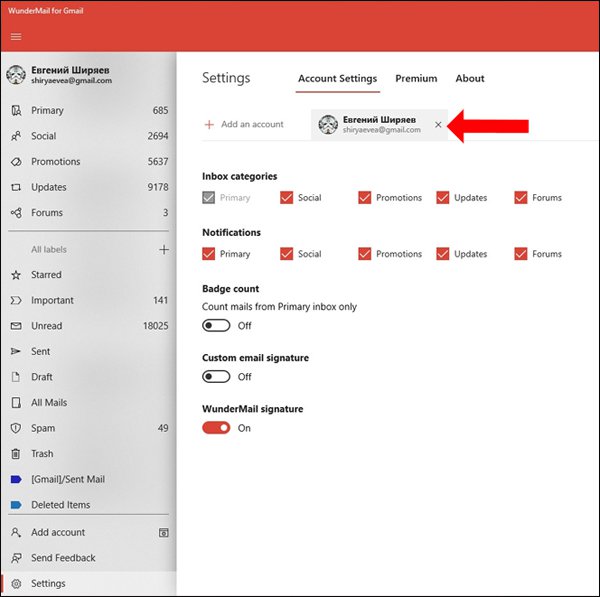
Nhìn chung ứng dụng WunderMail for Gmail cũng như những trình email client hay web mail khác bao gồm Gmail. Bạn vẫn có thể soạn thảo nội dung, phân loại email gửi tới, thêm chữ ký,… Đặc biệt khả năng truy cập nhiều tài khoản Gmail cùng lúc cũng tạo nên sự chuyên nghiệp cho WunderMail for Gmail.
Chúc các bạn thực hiện thành công!